如何查看密钥验证码
什么是 “自动二步验证-查看密钥验证码”?
如果账号配置了二步验证(如亚马逊店铺配置了云验证器方式二步验证),并将这个云验证器密钥添加到紫鸟浏览器中,登录时即可实现自动填充该验证码;还支持在“紫鸟浏览器-该账号的自动二步验证配置中”查看该云验证器的密钥的6位数验证码。
谁可以查看密钥验证码?
- BOSS可查看,该权限也可分配给成员(管理员或超级管理员)
- 若成员已经绑定了手机号并激活,需完成“成员手机号验证”后才可查看
- 若成员未绑定手机号(是通过企业名称+用户名+密码的方式登录紫鸟),则需完成“登录密码验证”后才可查看
怎么查看密钥验证码?
查看入口:账号管理-账号列表的更多设置中点击【账号详情】,打开账号编辑页

点击自动二步验证的【重新配置】,打开自动二步验证配置

自动二步验证方式-【云验证码】的列表中,BOSS账号和有权限的账号显示【查看密钥】入口

Boss账号入口:

点击【查看密钥验证码】,需先完成手机号验证

未绑定或未激活手机号的成员,需完成登录密码验证

(当前电脑今日只需验证一次即可)
若密钥存在,即可查看密钥对应的一次性验证码;若密钥不存在,将解析失败,无法查看
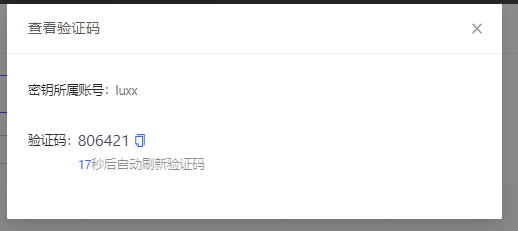
如何给成员设置查看密钥验证码权限?
入口:管理-企业管理-角色管理页面,新增角色或者编辑角色时,可调整相应权限
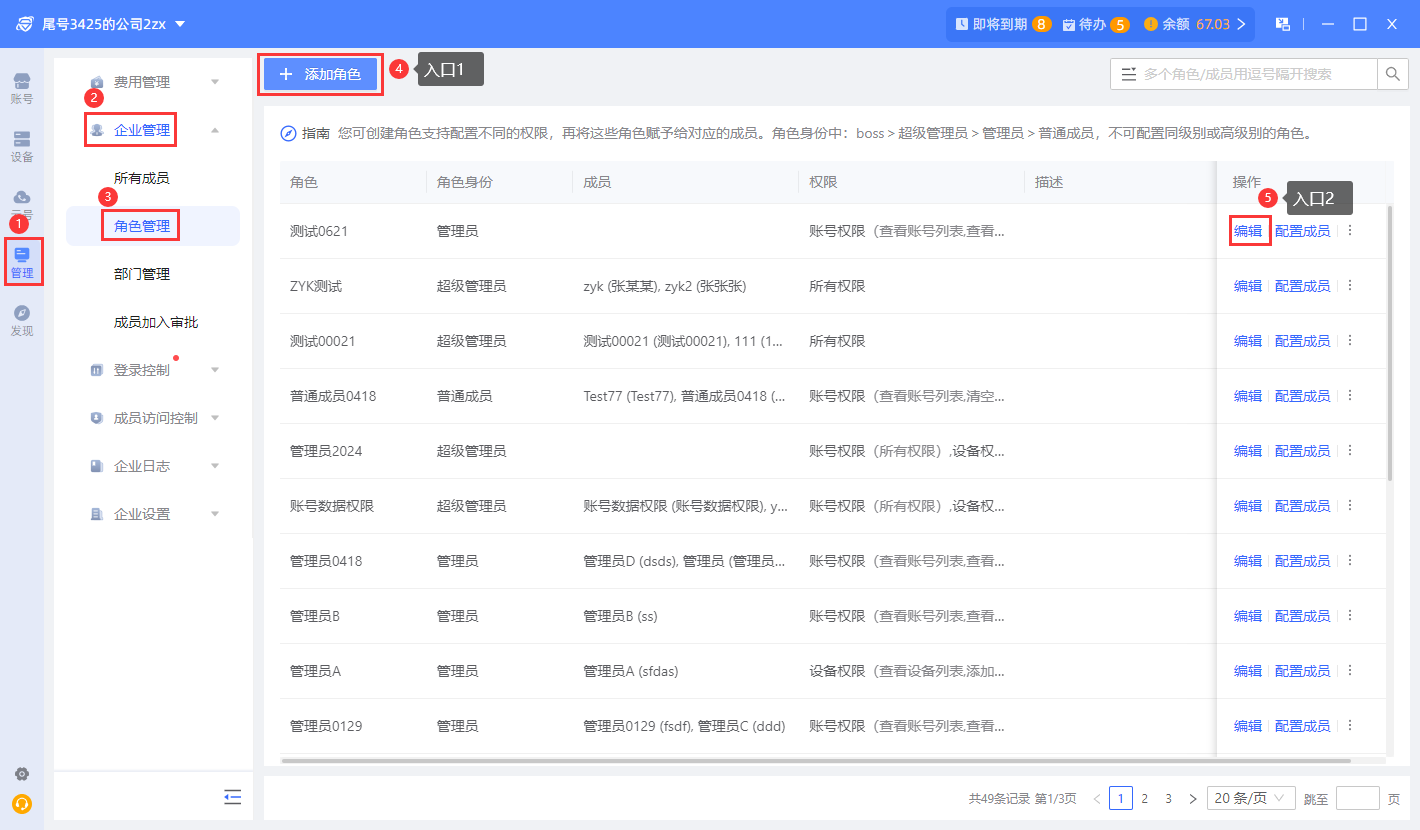
管理员和超级管理员类型可设置【查看自动二步验证的密钥验证码】权限
 关键字:二步验证,自动二步验证,紫鸟浏览器,密钥验证码
关键字:二步验证,自动二步验证,紫鸟浏览器,密钥验证码